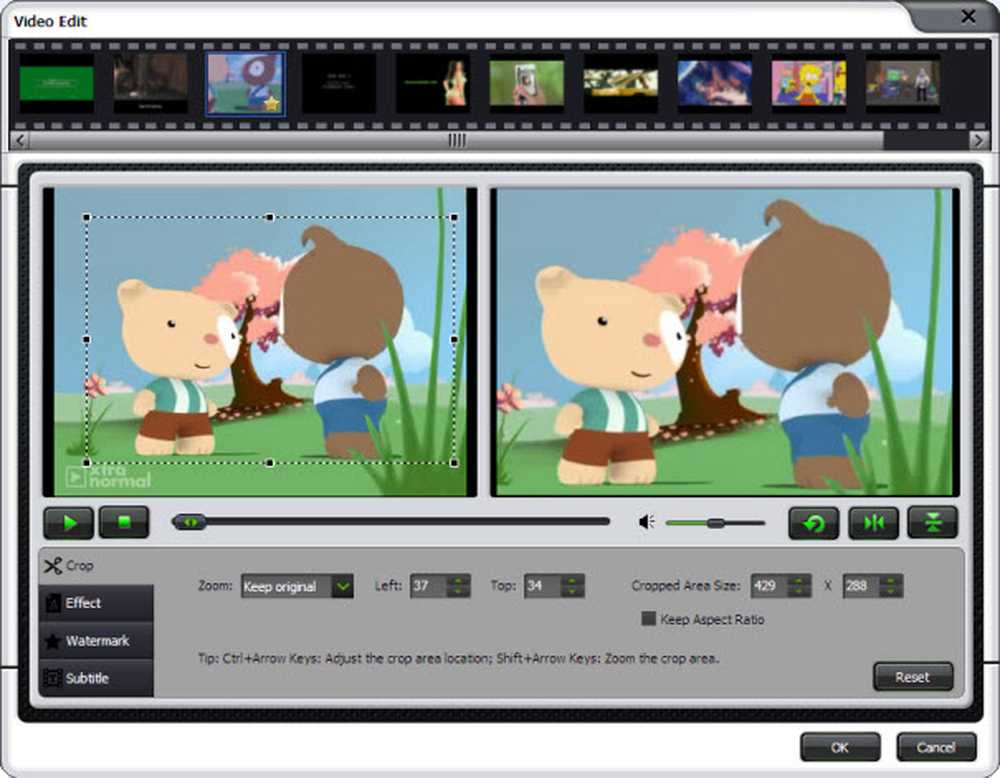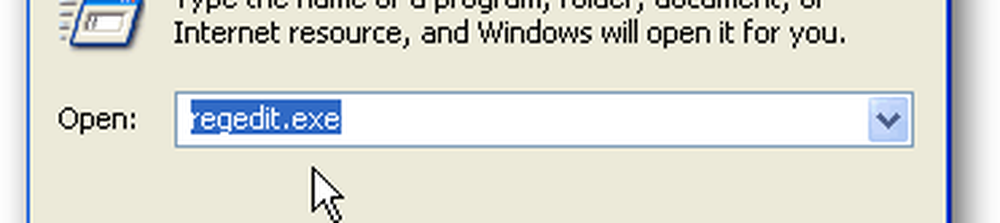WinKey-Verknüpfungen und wie Sie Ihre eigenen erstellen, in Windows 10/8/7
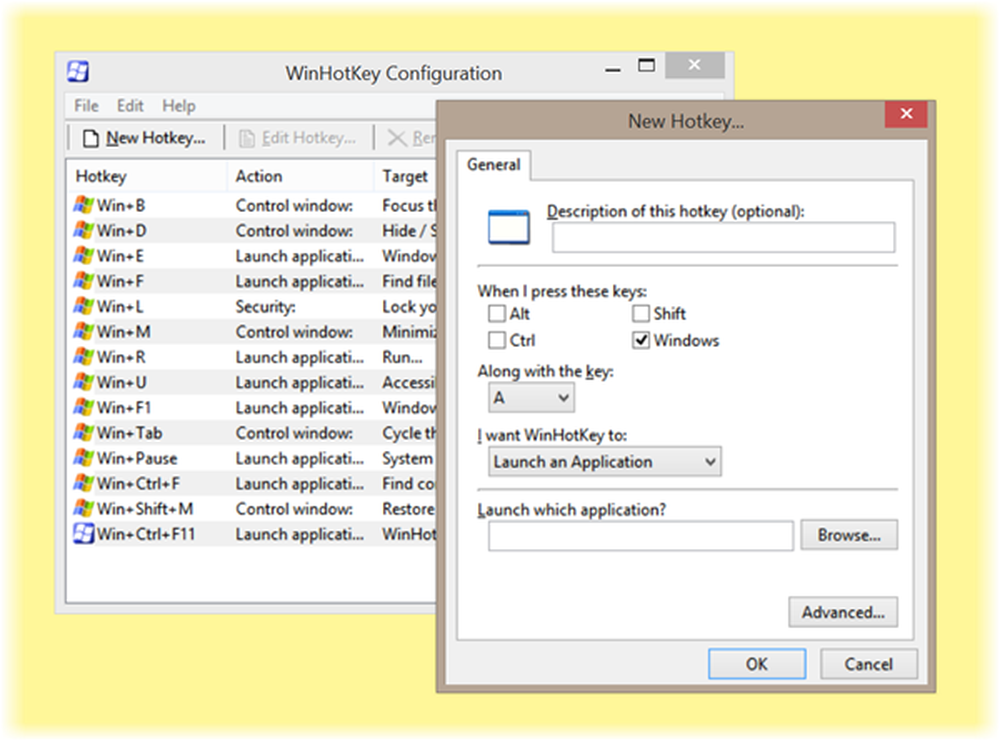
Viele Aktionen und Befehle, die Sie mit der Maus ausführen, können auch mit Tastenkombinationen auf Ihrer Tastatur ausgeführt werden. Und die Tastatur ist häufig schneller, wenn mehrere Mausklicks erforderlich sind.
WinKey-Verknüpfungen
Hier sind einige Tastenkombinationen mit der Windows-Taste, oder WinKey, das funktioniert in Windows. Der WinKey ist der Schlüssel mit dem darauf angezeigten Windows-Logo. Er befindet sich normalerweise zwischen den Tasten Strg und Alt auf Ihrer Tastatur. Diese Abkürzungen werden auch als bezeichnet Microsoft-Tastenkombinationen. Der Buchstabe, den Sie in Kombination mit dem WinKey drücken, muss nicht groß geschrieben werden.
Ich liste unten auf einige der nützlicheren WinKey-Verknüpfungen unten als Referenz.
WinKey: Öffnen und schließen Sie den Startbildschirm oder das Startmenü
WinKey + C: Charms-Leiste öffnen
WinKey + D: Minimieren Sie alle Fenster auf den Desktop. Drücken Sie erneut, um die Aktion umzukehren
WinKey + E: Öffnen Sie den Computer im Windows-Datei-Explorer
WinKey + L: Sperren Sie den Computer
WinKey + F: Öffnen Sie das Suchfenster, um nach Dateien und Ordnern zu suchen
WinKey + M: Minimiere alle Fenster
WinKey + Shift + M: Maximieren Sie alle Fenster nach dem Minimieren
WinKey + R: Öffnen Sie das Dialogfeld Ausführen
WinKey + X: Öffnen Sie das Windows-Mobilitätscenter
WinKey + U: Öffnen Sie das Easy Access Center
WinKey + Pause: Öffnet das Dialogfeld Systemeigenschaften
WinKey + F1: Öffnet die Windows-Hilfe und den Support
WinKey + B: Legt den Fokus in der Taskleiste fest. Ermöglicht die Navigation mithilfe der Pfeiltasten. öffnet Anwendungen durch Drücken der Eingabetaste.
Die riesige Liste der Tastenkombinationen einschließlich WinKey-Tastenkombinationen für Windows 8 finden Sie hier Microsoft.
Erstellen Sie Ihre eigenen WinKey-Verknüpfungen
Neben den Standard-WinKey-Verknüpfungen, die Ihnen in Windows zur Verfügung stehen, können Sie auch Ihre eigenen speziellen WinKey-Verknüpfungen erstellen. Dazu müssen Sie diese Freeware-Anwendung verwenden.
Copernic WinKey war ein netter Freewarebut, den es scheinbar eingestellt hat. Aber du kannst jetzt auschecken WinHotKey. Es werden systemweite Hotkeys zugewiesen und Sie können eine Anwendung, ein Dokument oder einen Ordner starten. HotKey-Kombinationen umfassen normalerweise die Windows-Taste, einen Buchstaben oder eine Zahl sowie eine Kombination aus Alt, Strg und Umschalttasten.
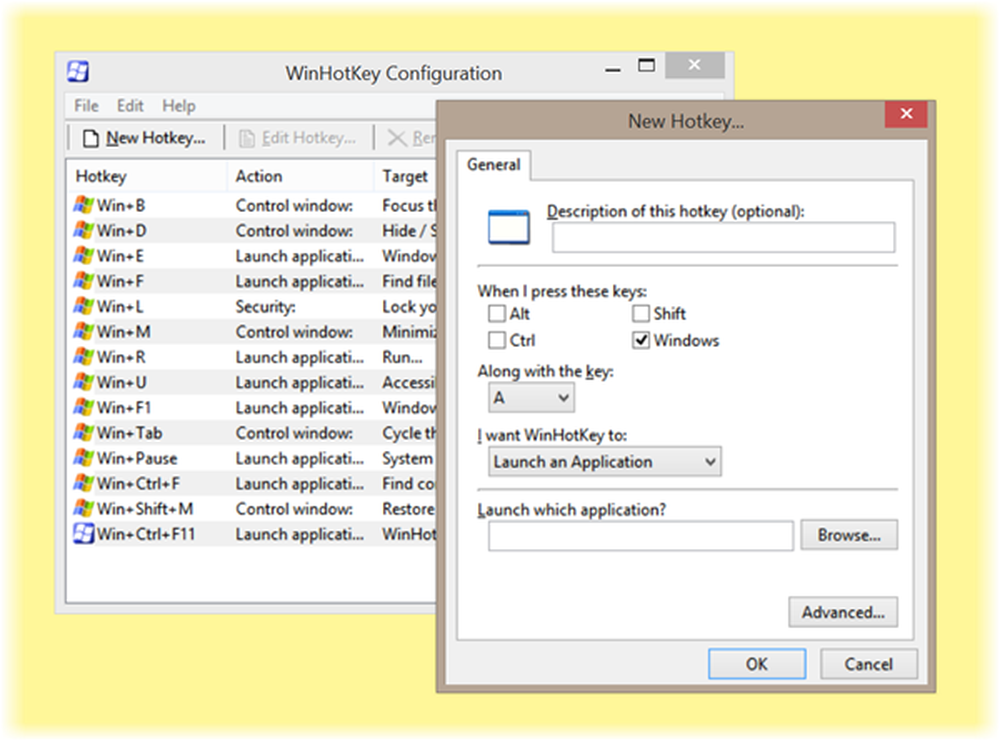
Sie können WinHotKey von herunterladen Hier und erstellen Sie Ihre eigenen Hotkeys.
Wenn Sie möchten, können Sie auch Deaktivieren Sie die Windows-Taste.
Keyboard-Junkies möchten sich vielleicht auch diese Posts ansehen:- Neue WinKey-Tastenkombinationen in Windows 10
- Komplettes eBook für Windows 7-Tastenkombinationen
- Ultimative Liste der Windows 8-Tastenkombinationen
- Neue Tastenkombinationen in Windows 8.1
- Tastenkombinationen für Internet Explorer
- Windows 8 Explorer-Tastenkombinationen
- STRG-Befehle in Windows.